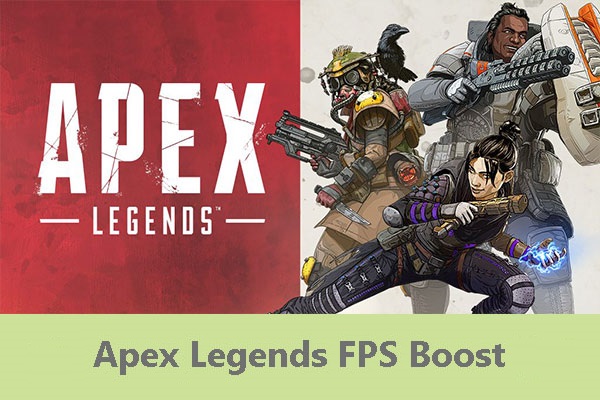Viele Spieler beschweren sich, dass Detroit Become Human auf ihren Windows 10/11-PCs abstürzt. Kein Grund zur Sorge. In diesem Beitrag von MiniTool werden alle möglichen Ursachen für die Abstürze von Detroit Become Human analysiert und entsprechende Wege angeboten.
Detroit: Become Human ist ein Abenteuer-Videospiel, das von Sony Interactive Entertainment im Jahr 2018 veröffentlicht wurde. Seit seiner Veröffentlichung erhält das Spiel viele positive Bewertungen in Bezug auf die Grafik, die Geschichte, die Hauptfiguren, die Synchronsprecher usw. Es ist für Microsoft Windows und PlayStation 4 erhältlich.
Viele Nutzer beschweren sich jedoch darüber, dass Detroit Become Human auf Windows-PCs abstürzt, wie der Nutzer aus der Steam-Community. Hier werden wir diskutieren, was das Problem verursacht und wie man es beheben kann. Lassen Sie uns weiter lesen.
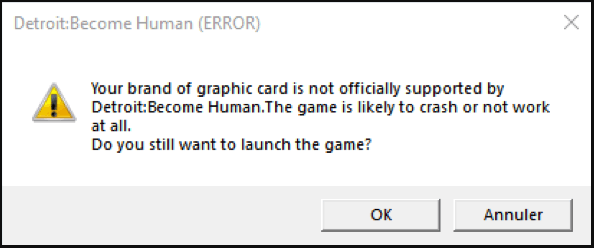
Hat noch jemand Absturzprobleme mit der PC-Portierung von Detroit? Ich habe es am Tag der Markteinführung gekauft und versuche herauszufinden, warum es innerhalb der ersten paar Minuten nach dem Start des Spiels immer wieder abstürzt. Selbst nach dem Patch, der die Abstürze angeblich behoben hat, stürzt es immer noch ab. Das Spiel friert ein, macht den Windows 10-Benachrichtigungston und dann erscheint die klassische Meldung „Detroit Become Human funktioniert nicht mehr“https://steamcommunity.com/discussions/forum/11/1745643015571447624/?l=tchinese
Was ist die Ursache für den Absturz von Detroit Become Human?
Was verursacht das Abstürzen von Detroit Become Human? Nach der Analyse umfangreicher Benutzerberichte aus verschiedenen Foren und Communities haben wir festgestellt, dass das Problem durch viele mögliche Gründe verursacht werden kann. Wenn Ihr Computer nicht die minimalen Systemanforderungen für Detroit Become Human erfüllt, kann es zu ständigen Abstürzen kommen.
Einige Benutzer haben auch berichtet, dass der Detroit Become Human PC abstürzt, nachdem sie ihren NVIDIA-Grafiktreiber auf v451.48 aktualisiert haben. Darüber hinaus sind andere Faktoren wie veraltete/inkompatible Grafikkartentreiber, widersprüchliche Software, falsche Spieleinstellungen und beschädigte Spieldateien ebenfalls für das Problem verantwortlich.
Wie behebt man den Absturz von Detroit Become Human unter Windows 10/11
Hier fassen wir 8 mögliche Lösungen für Detroit Become Human PC-Abstürze zusammen, nachdem wir viele Benutzerberichte untersucht haben. Sie können zunächst mehrere einfache Neustarts Ihres PCs durchführen, um temporäre Störungen zu beseitigen und zu sehen, ob das Problem gelöst wird. Wenn nicht, können Sie die folgenden Methoden der Reihe nach ausprobieren.
# 1. Überprüfen Sie die Spezifikationen Ihres Computers
Detroit Become Human PC erfordert, dass Ihr PC die Mindestsystemanforderungen erfüllt, damit das Spiel ordnungsgemäß läuft. Wenn Detroit Become Human ständig abstürzt, sollten Sie überprüfen, ob Ihre PC-Spezifikationen die Systemanforderungen erfüllen.
Mindestsystemanforderungen für Detroit Become Human PC:
- Betriebssystem: Windows 10 64-bit
- Prozessor: Intel Core i5-2300 @ 2.8 GHz oder AMD Ryzen 3 1200 @ 3.1GHz oder AMD FX-8350 @ 4.2GHz
- ARBEITSSPEICHER: 8 GB
- Festplatte: mindestens 55 GB verfügbarer Speicherplatz
- Grafikkarte: NVIDIA GeForce GTX 780 oder AMD HD 7950 mit mindestens 3 GB VRAM (Unterstützung von Vulkan 1.1 erforderlich)
Nach den oben genannten Informationen benötigt Detroit Become Human mindestens 55 GB freien Speicherplatz oder mehr, während das Spiel gespielt wird. Wie kann man so viel Speicherplatz auf einmal freimachen? Viele Leute möchten vielleicht unnötige Dateien löschen oder Anwendungen deinstallieren.
Es kommt aber auch häufig vor, dass die Spielepartition oder das Laufwerk C voll ist, aber andere Partitionen noch freien Speicherplatz haben. In diesem Fall können Sie einen professionellen Partitionsmanager wie MiniTool Partition Wizard verwenden, um den gesamten freien/unzugeordneten Speicherplatz in ein Laufwerk zu integrieren. Auf diese Weise sollten Sie in der Lage sein, ein Laufwerk zu erstellen, das 55 GB oder mehr freien Speicherplatz hat.
Die MiniTool-Software kann Ihnen dabei mit den Funktionen zum Erweitern, Vergrößern und Verschieben von Partitionen helfen. Dazu:
MiniTool Partition Wizard DemoKlicken zum Download100%Sauber & Sicher
Schritt 1. Starten Sie MiniTool Partition Wizard, um die Hauptschnittstelle aufzurufen. Wählen Sie dann die Partition aus, die Sie erweitern möchten, und klicken Sie im linken Fensterbereich auf Partition erweitern.
Die Option Partition verschieben/Größe ändern kann Ihnen helfen, den nicht zugeordneten/freien Speicherplatz so zu verschieben, dass er an die zu erweiternde Partition angrenzt.
Schritt 2. Wählen Sie aus dem Dropdown-Menü das Laufwerk aus, von dem Sie freien Speicherplatz nehmen möchten, und ziehen Sie dann den Schieberegler, um den freien Speicherplatz zu belegen oder das bestimmte Volumen einzugeben. Klicken Sie dann auf OK.
Schritt 3. Klicken Sie auf Übernehmen, um den Vorgang auszuführen.
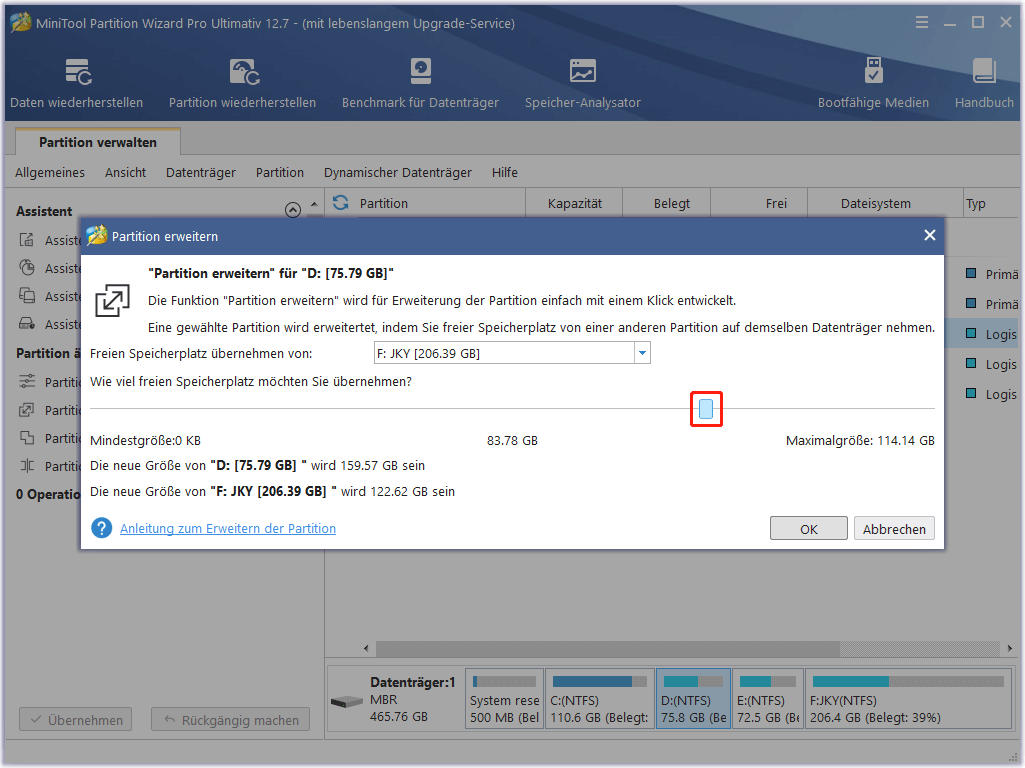
Wenn Ihre Festplatte relativ klein ist und Sie keine Daten löschen möchten, empfehlen wir Ihnen, sie auf eine größere Festplatte zu erweitern. In diesem Fall kann das Programm MiniTool Ihnen helfen, die Festplatte zu aktualisieren, ohne das Betriebssystem neu zu installieren, indem Sie die Funktionen Betriebssystem auf SSD/HD migrieren und Datenträger kopieren verwenden.
MiniTool Partition Wizard DemoKlicken zum Download100%Sauber & Sicher
Wenn andere Hardware-Komponenten Ihres Computers die Anforderungen nicht erfüllen, können Sie außerdem die folgenden Anleitungen lesen.
- Wie kann man einem Laptop RAM hinzufügen? Sehen Sie sich jetzt die einfache Anleitung an!
- Upgrade von Motherboard und CPU ohne Neuinstallation von Windows
- Wie installieren Sie eine Grafikkarte in Ihrem Computer? Sehen Sie sich eine Anleitung an!
# 2. Aktualisieren/Rückgängigmachen/Neuinstallieren Ihres Grafikkartentreibers
Ein weiterer häufiger Grund für das Detroit: Become Human PC stotternde Problem hängt mit den Grafiktreibern zusammen. Laut den Benutzerberichten aus der Steam-Community und dem NVIDIA-Forum kann das Problem durch veraltete oder inkompatible Grafiktreiber verursacht werden. Um das Problem zu beheben, können Sie versuchen, Ihren Grafiktreiber zu aktualisieren oder zurückzusetzen.
Sie können auch die folgende Prozedur befolgen, um andere verwandte Treiber wie den Chipsatz zu aktualisieren/zurückzusetzen/neu zu installieren und zu sehen, ob das Stottern von Detroit Become Human verschwindet.
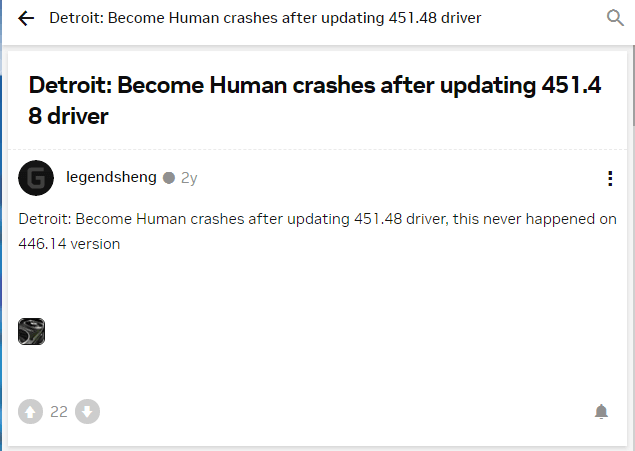
Schritt 1. Drücken Sie die Tasten Win + R, um das Dialogfeld Ausführen zu öffnen, geben Sie dann devmgmt.msc in das Feld ein und drücken Sie die Eingabetaste, um dieses Programm zu öffnen.
Schritt 2. Erweitern Sie im Fenster Geräte-Manager die Kategorien Grafikkarten, klicken Sie dann mit der rechten Maustaste auf den Grafikkartentreiber und wählen Sie Eigenschaften.
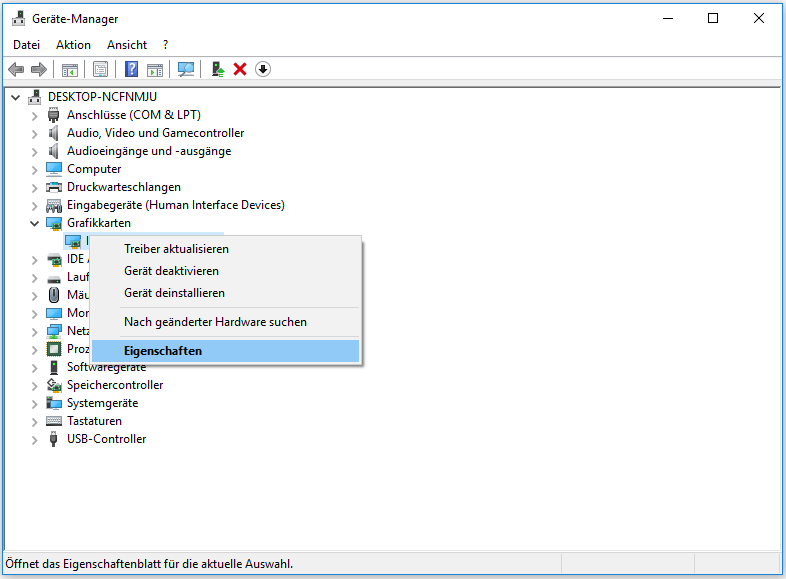
Schritt 3. Navigieren Sie im Popup-Fenster zur Registerkarte Treiber, und klicken Sie auf Treiber aktualisieren.
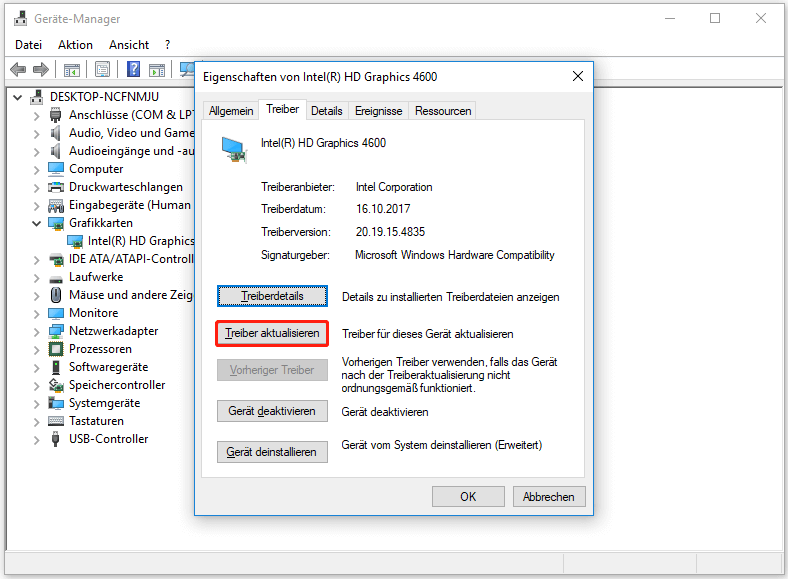
Schritt 4. Wählen Sie eine Methode zur Aktualisierung Ihres Grafiktreibers. Sie können den Treiber je nach Vorliebe automatisch oder manuell aktualisieren. Folgen Sie dann den Anweisungen auf dem Bildschirm, um die Aktualisierung abzuschließen.
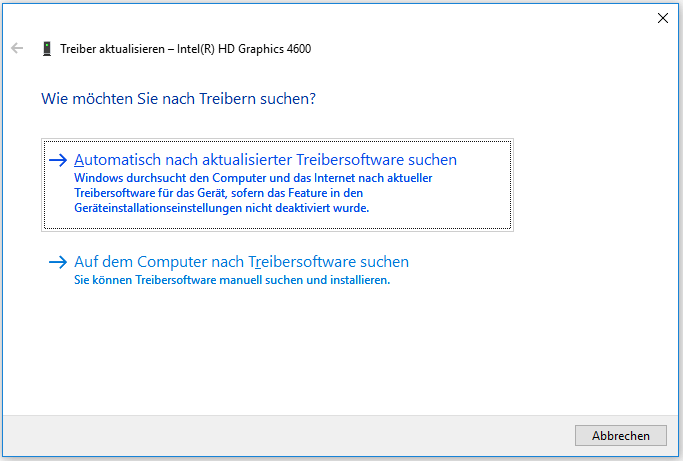
Schritt 5. Starten Sie das Spiel nach der Aktualisierung erneut und prüfen Sie, ob Detroit Become Human PC abstürzt. Wenn dies der Fall ist, gehen Sie zurück zum Fenster Grafikeigenschaften, klicken Sie auf Vorheriger Treiber /Gerät deinstallieren und folgen Sie den Anweisungen auf dem Bildschirm, um den Vorgang abzuschließen.
# 3. Schließen Sie alle unnötigen Anwendungen und Programme
Wie Sie wissen, ist Detroit Become Human PC ein anspruchsvolles Spiel, das viele Ressourcen zum Ausführen benötigt. Wenn zu viele Anwendungen und Programme von Drittanbietern im Hintergrund laufen, kann es sein, dass die CPU/GPU/RAM-Ressourcen nicht ausreichen, um das Spiel auszuführen. Wir empfehlen Ihnen daher, alle unnötigen Anwendungen und Programme zu schließen, während Sie das Spiel spielen.
Schritt 1. Drücken Sie die Tasten Strg + Umschalt + Esc, um das Fenster Task-Manager zu öffnen.
Schritt 2. Klicken Sie im Popup-Fenster mit der rechten Maustaste auf den Prozess eines Drittanbieters und wählen Sie Task beenden. Wiederholen Sie dann den gleichen Vorgang, um alle unnötigen Anwendungen und Programme zu schließen.
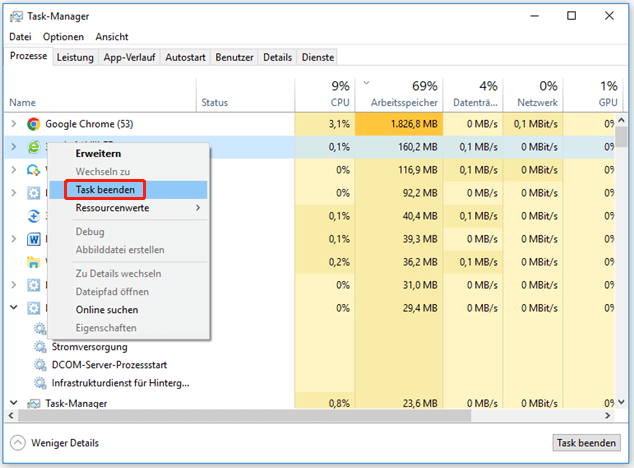
Nachdem Sie alle diese Prozesse beendet haben, starten Sie das Spiel neu und überprüfen Sie, ob das Problem des Absturzes von Detroit Become Human PC behoben wird.
# 4. Prüfen Sie auf Windows-Updates
Manchmal stürzt der Detroit Become Human PC aufgrund von Fehlern oder Pannen in Ihrem System ab. Um die Leistung Ihres Spiels zu verbessern und Sicherheitsprobleme zu vermeiden, empfehlen wir Ihnen, alle anstehenden Windows-Updates zu installieren. Diese Methode hat sich bei einigen Spielern als nützlich erwiesen. Versuchen wir es.
Wenn Sie mit einem 32-Bit-System arbeiten, können Sie diesen Beitrag „So aktualisieren Sie 32 Bit auf 64 Bit in Win10/8/7 ohne Datenverlust“ lesen, um auf 64 Bit zu aktualisieren.
Schritt 1. Drücken Sie die Tasten Win + I, um die App Einstellungen zu öffnen, und navigieren Sie zum Abschnitt Update & Sicherheit.
Schritt 2. Klicken Sie auf Nach Updates suchen, um nach den neuesten Updates zu suchen. Wenn Updates verfügbar sind, laden Sie sie herunter und installieren Sie sie. Sie können auch auf diese Anleitung zurückgreifen, um Windows 10 Updates manuell zu installieren.
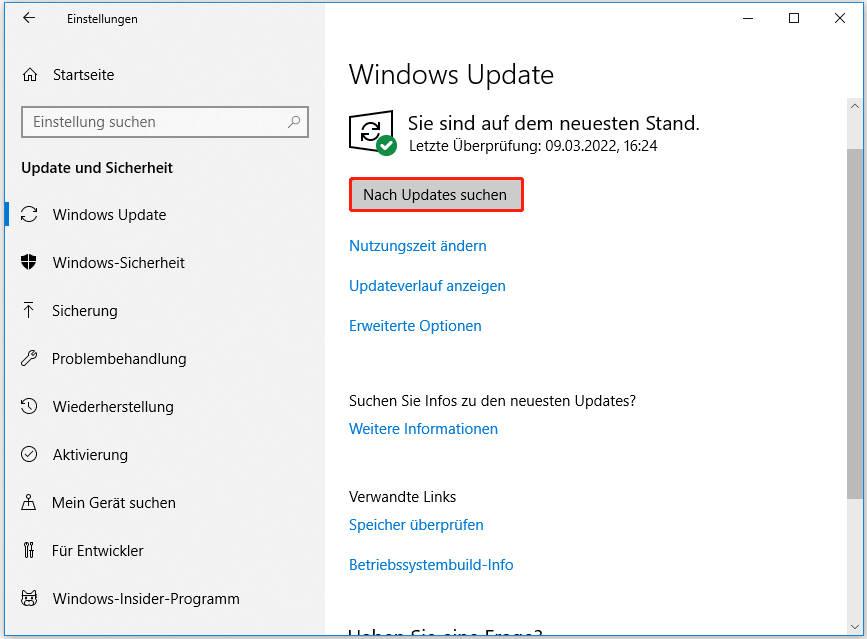
Nun können Sie Ihren PC neu starten und überprüfen, ob das Absturzproblem von Detroit Become Human weiterhin besteht.
# 5. Überprüfen Sie die Integrität der Spieldateien
Wenn Detroit Become Human immer wieder abstürzt, kann das ein Hinweis darauf sein, dass einige wichtige Dateien des Spiels beschädigt sind oder fehlen. In dieser Situation können Sie die Integrität der Spieldateien über Steam überprüfen. Hier ist, wie man das macht:
Schritt 1. Starten Sie Ihren Steam-Client, melden Sie sich bei Ihrem Konto an und navigieren Sie zur Registerkarte Bibliothek.
Schritt 2. Klicken Sie mit der rechten Maustaste auf Detroit: Become Human auf der linken Seite und wählen Sie Eigenschaften.
Schritt 3. Navigieren Sie im Fenster Eigenschaften zum Abschnitt Lokale Dateien und klicken Sie auf Dateien auf Fehler überprüfen.
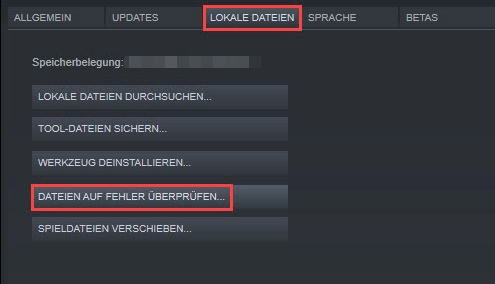
# 6. Deaktivieren Sie das In-Game-Overlay
Das In-Game-Overlay ist eine Funktion, mit der Sie auf die Freundesliste zugreifen, Spielgegenstände kaufen und mit anderen auf Drittanbieter-Plattformen chatten können. Manchmal kann es jedoch zu Problemen wie Detroit: Become Human PC stottern kommen. Hier können Sie versuchen, die Overlay-Funktion zu deaktivieren und sehen, ob es funktioniert.
Schritt 1. Öffnen Sie den Steam-Client und klicken Sie dann auf Steam in der oberen linken Ecke und wählen Sie Einstellungen.
Schritt 2. Wählen Sie die Kategorie Im Spiel auf der linken Seite und deaktivieren das Kontrollkästchen neben Steam-Overlay im Spiel aktivieren und klicken auf OK.
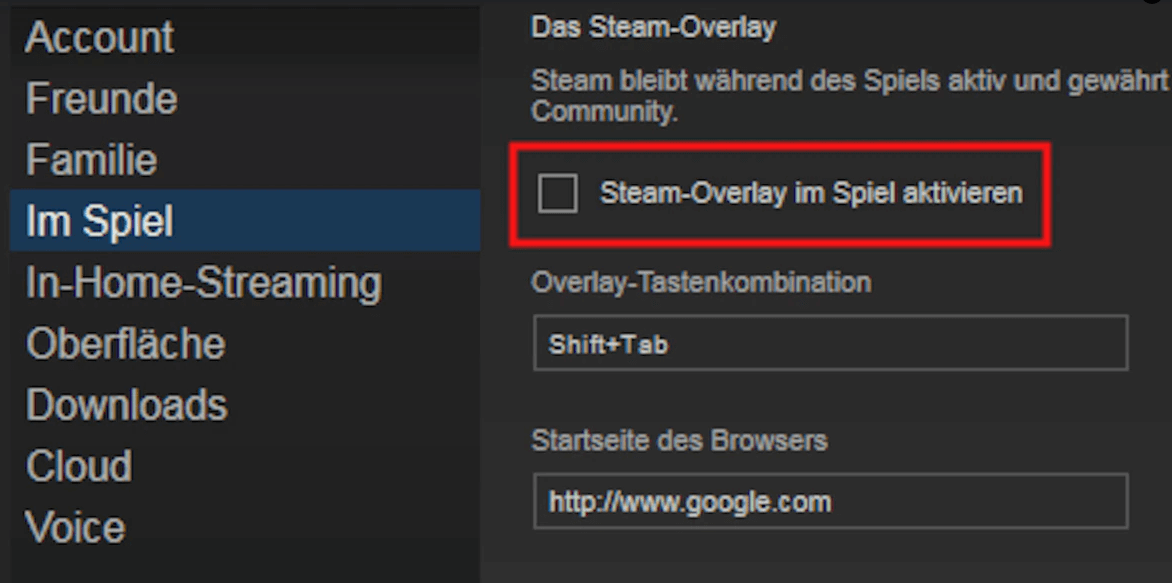
# 7. Overclocking beenden
Manche Benutzer übertakten ihre CPU oder GPU, um eine bessere PC-Leistung zu erzielen und ihre Spiele zu verbessern. Es ist jedoch bekannt, dass die Übertaktung zu einem höheren Stromverbrauch und einer höheren Wärmeentwicklung führt, was wiederum zu Unregelmäßigkeiten und Problemen mit Ihren Spielen führen kann.
Wenn Sie eine Hardware übertakten, empfehlen wir Ihnen, diese zuerst zu stoppen und zu überprüfen, ob das Detroit: Become Human PC Stottern behoben werden kann.
# 8. Das Spiel neu installieren
Wenn alle oben genannten Methoden nicht funktionieren, können Sie eine saubere Installation des Spiels durchführen. Auf diese Weise können alle beschädigten Spieldaten und der Cache entfernt werden.
Schritt 1. Geben Sie control in das Suchfeld ein und wählen Sie die Anwendung Systemsteuerung aus dem Kontextmenü.
Schritt 2. Ändern Sie Anzeige in Kategorie und klicken Sie dann im Abschnitt Programme auf Programm deinstallieren.
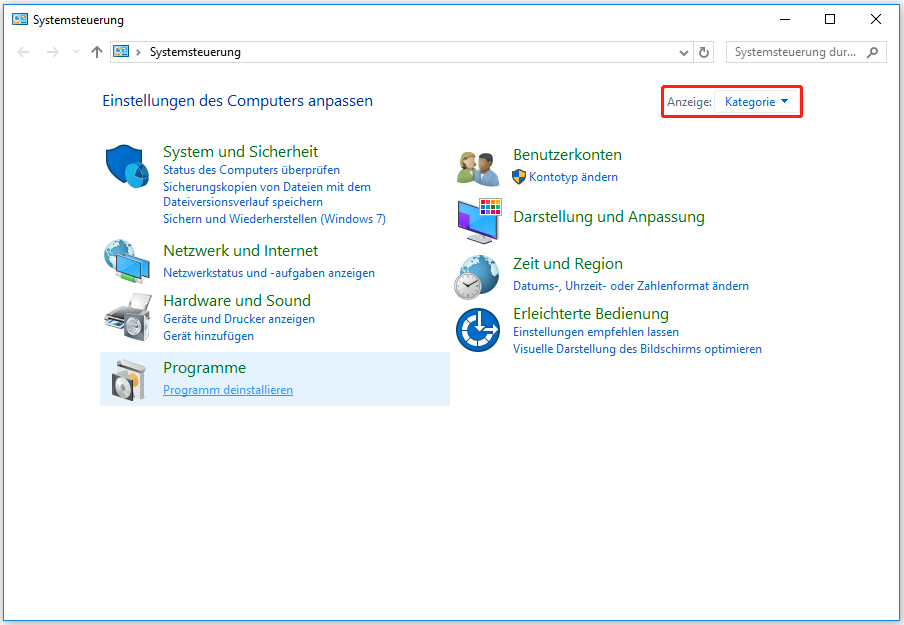
Schritt 3. Klicken Sie mit der rechten Maustaste auf das Spiel in der Liste der installierten Programme und wählen Sie Deinstallieren. Befolgen Sie dann die Anweisungen auf dem Bildschirm, um die Deinstallation abzuschließen.
Schritt 4. Öffnen Sie Ihren Datei-Explorer und entfernen Sie alle Dateien/Ordner, die mit Detroit: Become Human verbunden sind. Öffnen Sie dann den Registrierungseditor und entfernen Sie alle Registrierungsschlüssel, die mit dem Spiel in Verbindung stehen.
Schritt 5. Laden Sie das Spiel anschließend erneut von der offiziellen Website herunter und installieren Sie es auf Ihrem PC.
Hier kommt das Ende dieses Beitrags. Wenn ihr bessere Lösungen für das Detroit Become Human Stotterproblem habt, hinterlasst sie bitte im Kommentarbereich unten. Sie können uns auch eine E-Mail an [email protected] schicken, wenn Sie Schwierigkeiten mit dem MiniTool Partition Wizard haben. Wir werden Ihnen dann so schnell wie möglich helfen.
![[8 Wege] Halo Infinite stürzt mitten im Spiel ab](https://images.minitool.com/de.minitool.com/images/uploads/2022/02/halo-infinite-stuerzt-waehrend-des-spielens-ab-thumbnail.png)